DroidCam Client digunakan untuk mengubah perangkat android dan tablet menjadi webcam dan sebagai klien PC untuk menghubungkan komputer ke perangkat android. Anda perlu menginstal aplikasi Webcam Nirkabel DroidCam di ponsel Anda dan menjalankan Klien PC di komputer karena Klien diperlukan untuk menginstal driver webcam untuk menghubungkan kedua perangkat; komputer dan seluler.
Itu dapat digunakan dengan semua perangkat obrolan seperti Zoom, Skype, MS Team, dll. Setelah Anda meluncurkan program, itu akan mengubah umpan video dari ponsel Anda ke PC termasuk suara dan gambar. Modus HD mendukung format video 720p/1080p. Pilihan terbaik adalah menciptakan proses komunikasi dengan kolega, teman sekelas, teman, dan keluarga Anda. Ia bekerja sebagai; mikrofon dan webcam untuk PC.
Cara Download dan Proses Instalasi Klien DroidCam
Program lintas platform tersedia untuk Apple iOS, Android, Linux, dan OS Windows. Anda harus mengikuti instruksi yang diberikan untuk menginstal program;
- Pertama-tama, instal aplikasi DroidCam Wireless Webcam di perangkat Android Anda, dan unduh Linux atau Windows Client di PC Anda
- Unduh Klien dengan memilih satu opsi dari dua; instal hanya untuk Windows, atau instal untuk Windows dan Apple iOS.
- Hubungkan perangkat melalui Wi-Fi atau kabel USB dan Anda dapat memilih opsi sinkronisasi untuk menggunakan program hanya untuk video atau audio.
- Luncurkan programnya; itu akan mengenali aplikasi obrolan video, jika tidak mendeteksi aplikasi, restart PC. Dan poin bonus dari alat ini adalah Anda dapat mengubah Sudut Pandang.
- Anda dapat menghindari masalah ini dengan keluar dari aplikasi obrolan di komputer, dan membukanya kembali setelah menyelesaikan proses penginstalan.
- Selanjutnya, untuk memulai proses instalasi, Anda harus memilih “Android USB Support”, “Apple USB Support”, “DroidCam Client”, dan klik tombol “Install”.
- Saat menyelesaikan proses instalasi, ketuk untuk mencari bilah di sudut kiri bawah, akses “Klien DroidCam” dan luncurkan alat.
- Sebuah pop-up akan muncul di layar untuk memilih opsi untuk menghubungkan; Wi-Fi atau USB.
- Buka program di ponsel Anda untuk menentukan IP Wi-Fi dan port DroidCam dengan akses tautan Browser IP Cam.
- Masukkan ‘Informasi IP perangkat dari ponsel dan tekan ‘Mulai’ dan Anda siap menggunakan aplikasi.
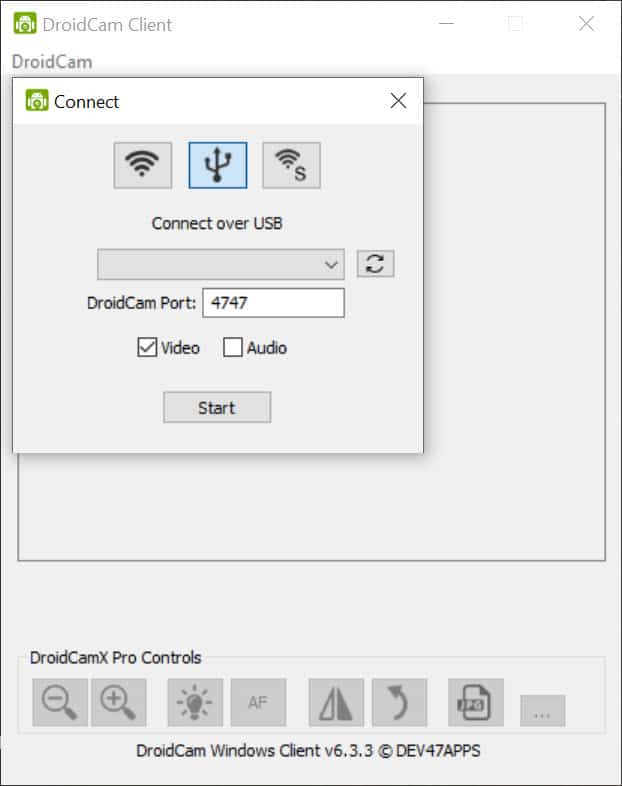
DroidCam Client Fitur
Kompatibel dengan Windows
Dengan berbagai kompatibilitas dengan semua jenis perangkat, aplikasi ini memiliki kompatibilitas yang luar biasa dengan semua jenis Windows———-Windows 10, Windows 11, Windows 7, Windows Vista, Windows XP terutama sistem operasi untuk menjalankan aplikasi dengan sangat lancar dan andal. Selain itu, ini membutuhkan pengaturan 32-bit dan 64-bit.
Akses gratis
DroidCam dengan lisensi freeware tersedia untuk sistem operasi Windows 32-bit dari laptop dan PC, disajikan untuk semua pengguna perangkat lunak sebagai uji coba gratis untuk periode tertentu, unduhan gratis dengan batasan potensial. Itu termasuk dalam kategori alat dan dikembangkan oleh Dev47Apps.
Antarmuka yang Ramah Pengguna
Antarmuka yang ramah pengguna dengan tata letak yang sederhana dan bersih dapat dengan mudah diketahui. Jendela utama terdiri dari dua komponen utama; alat konektivitas di sudut atas dan efek pemrosesan video di bagian bawah jendela. Program ringan dengan pengaturan yang mudah menawarkan banyak fitur, dan versi pro memiliki beberapa pengaturan yang rumit. Hubungkan secara nirkabel, masukkan informasi IP, dan program akan membuat video cermin dan melihat transmisi webcam.
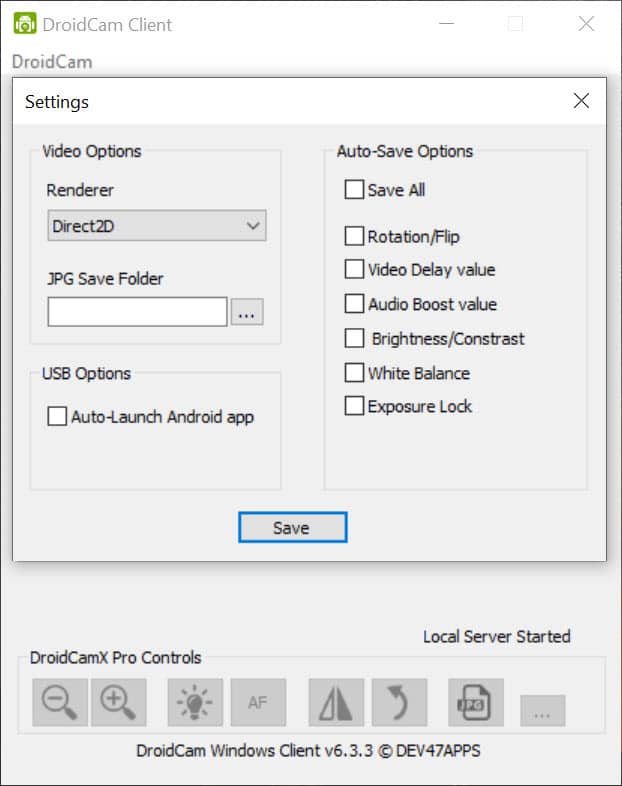
Versi Pro
Program ini freeware untuk semua jenis perangkat, tetapi Anda dapat memanfaatkan fitur yang lebih canggih dengan membeli versi pro. Ini menawarkan banyak fitur; Lensa Ultra Wide pada iPhone 11+, pembatalan bising, penyesuaian kamera jarak jauh dari PC, bebas iklan, panggilan telepon bisu, peningkatan dalam aplikasi, menjaga privasi dan keamanan dengan bantuan mode USB-Only, mendukung video 720p/1080p melalui Mode HD, opsi FPS Halus, dan fitur pengeditan lainnya seperti cermin, membalik, memutar, kontras, kecerahan, dan banyak kontrol lainnya.
Koneksi USB untuk Android
Untuk menghubungkan ponsel Anda ke PC atau laptop Anda dengan kabel USB sederhana, dan Anda dapat dengan mudah menghubungkannya dengan mengikuti langkah-langkah;
- Buka Pengaturan telepon> Opsi Pengembang> Aktifkan debugging USB.
- Sebuah kotak dialog akan muncul untuk meminta Anda “Izinkan USB Debugging”, klik tombol ‘OK’.
- Aktifkan ‘Opsi Pengembang’.
- Buka Pengaturan telepon, buka opsi ‘Tentang Telepon’, dan klik “Bangun nomor” 7 kali.
- Luncurkan DroidCam di ponsel dan DroidCam Client di PC sambil memastikan koneksi ponsel ke PC atau laptop.
- Klik opsi “USB” dan opsi tarik-turun perangkat dengan informasi port akan ditampilkan di layar.
- Ketuk tombol “Mulai” dan alat akan mulai mendeteksi telepon Anda secara otomatis dan koneksi akan dibuat.
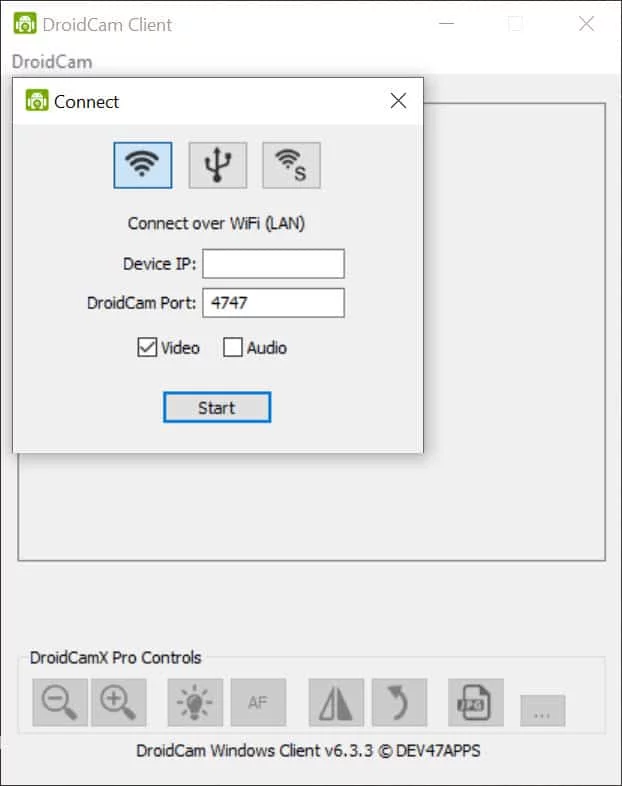
Fitur utama
- Proses Instalasi
- Kompatibel dengan Windows
- Akses gratis
- Antarmuka yang Ramah Pengguna
- Versi Pro
- Koneksi USB untuk Android












